- Mwandishi Jason Gerald [email protected].
- Public 2023-12-16 11:41.
- Mwisho uliobadilishwa 2025-01-23 12:48.
Faili ya ISO ni faili ya diski au kumbukumbu ya diski ya macho iliyo na ugani wa.iso. Faili za mfumo wa uendeshaji wa Linux, kwa mfano, ni moja wapo ya faili zinazoshirikiwa zaidi katika muundo wa faili ya ISO. Watumiaji wanaweza kupakua faili ya ISO, kuiteketeza kwa DVD, na kuitumia kama diski nyingine yoyote ya mwili. Katika kifungu hiki, utaongozwa kupitia mchakato wa kuchoma faili ya ISO kwenye DVD.
Hatua
Njia 1 ya 3: Kwa Windows 7 na 8
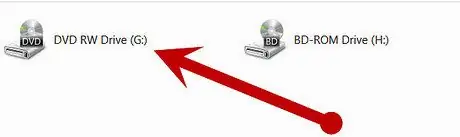
Hatua ya 1. Ingiza diski tupu ya CD, DVD, au Blu-ray kwenye diski
Hakikisha unatumia media ambayo inaambatana na kifaa unachotumia.
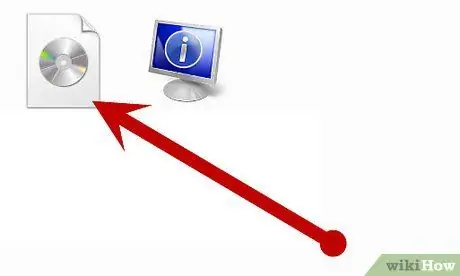
Hatua ya 2. Pata faili ya ISO ambayo unataka kuchoma kwenye DVD
Katika dirisha la Windows Explorer, pata faili ya diski unayotaka kunakili, kisha bonyeza-click na uchague "Burn Disc Image".
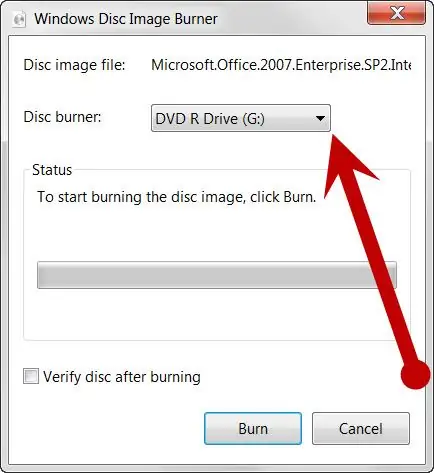
Hatua ya 3. Teua diski diski
Ikiwa kompyuta yako inakuja na gari zaidi ya moja, kama inavyoonyeshwa kwenye orodha ya "Disc Burner" katika dirisha la Windows Disc Image Burner, chagua gari unayotaka kutumia.
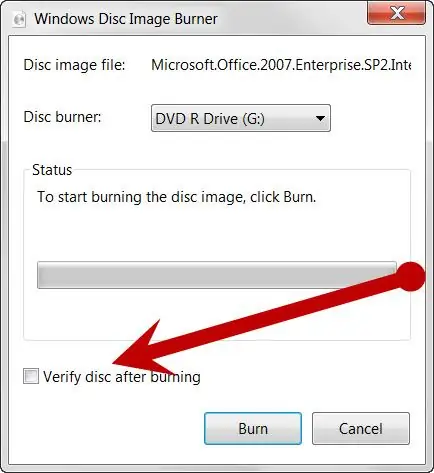
Hatua ya 4. Thibitisha mchakato wa mwako (hiari)
Ikiwa unataka kuthibitisha kuwa faili imechomwa / kunakiliwa kwenye diski kwa usahihi, angalia sanduku "Thibitisha diski baada ya kuwaka".
Ikiwa uadilifu wa faili ya disc ni muhimu / muhimu (kwa mfano faili ina visasisho vya firmware), utahitaji pia kuangalia sanduku
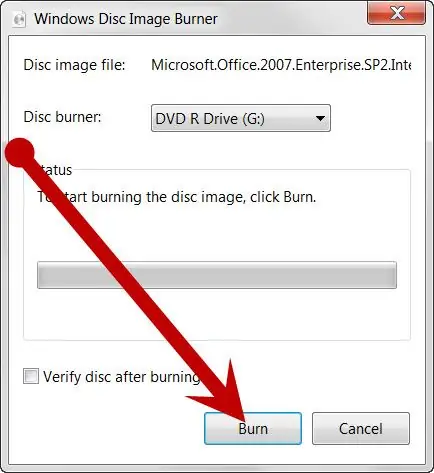
Hatua ya 5. Bonyeza "Burn" kuchoma diski
Njia 2 ya 3: Kwa Mac OS X
Hatua ya 1. Andaa DVD tupu (iwe safu-moja au safu-mbili)
Hakikisha DVD unayoandaa ina nafasi ya kutosha kuhifadhi faili ya ISO. Kumbuka kwamba DVD zenye safu mbili kawaida huwa na nafasi ya kuhifadhi karibu 8GB.


Hatua ya 2. Chomeka DVD
Fungua kiendeshi, kisha ingiza diski kwenye kicheza DVD au burner.
-
Jaribu kuangalia ikiwa kompyuta yako ina kiendeshi cha DVD kinachoweza kuchoma DVD kwa kubofya ikoni ya Apple kwenye kona ya juu kushoto ya skrini, kisha uchague "About Mac hii". Bonyeza "Maelezo zaidi …" na uchague "Uhifadhi". Baada ya hapo, gari na fomati zote zinazoandikwa zitaonyeshwa chini ya orodha inayoonekana.

Choma faili za ISO kwenye DVD Hatua ya 14 Bullet1

Hatua ya 3. Fungua programu ya Huduma ya Disk kwa kwenda "Kitafuta"> "Maombi"> "Huduma"> "Huduma ya Disk"
Katika dirisha la Kitafutaji, unaweza pia kubonyeza kitufe cha "Amri" (⌘) + U ili kufungua folda ya "Huduma".
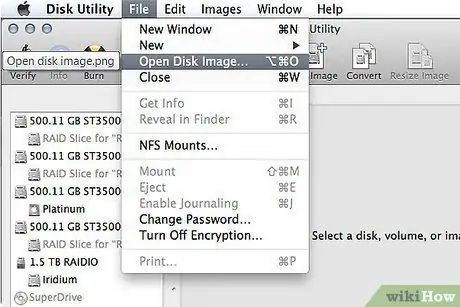
Hatua ya 4. Bonyeza "Faili" kwenye menyu ya Huduma ya Disk
Baada ya hapo, chagua "Fungua Picha ya Disk".
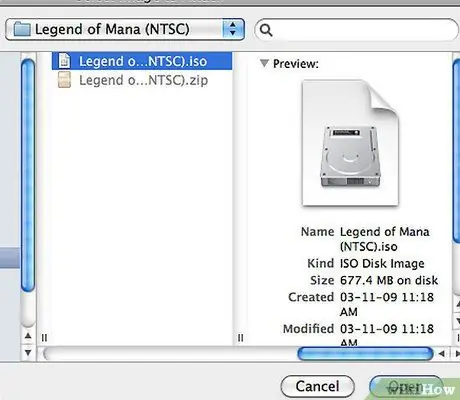
Hatua ya 5. Tafuta na uchague faili ya ISO ambayo unataka kuchoma / kunakili kwa diski
Bonyeza kitufe cha "Fungua" ili kupakia faili kupitia Huduma ya Disk.
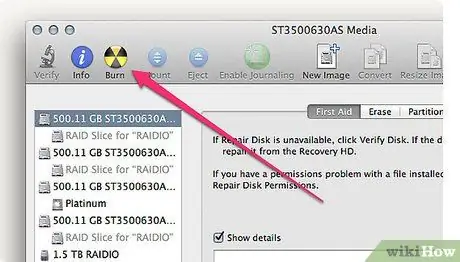
Hatua ya 6. Chagua faili ya ISO unayotaka kunakili kutoka kwa paneli upande wa kushoto wa dirisha la Huduma ya Disk, kisha bofya kitufe cha "Burn" ili kuchoma / kunakili kwenye DVD
Njia 3 ya 3: Kwa Windows (Matoleo ya Awali)
Hatua ya 1. Andaa DVD tupu (iwe safu-moja au safu-mbili)
Hakikisha DVD unayoandaa ina nafasi ya kutosha kuhifadhi faili ya ISO. Kumbuka kwamba DVD zenye safu mbili kawaida huwa na nafasi ya kuhifadhi karibu 8GB.
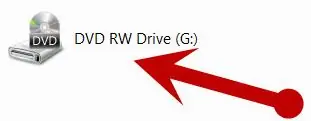
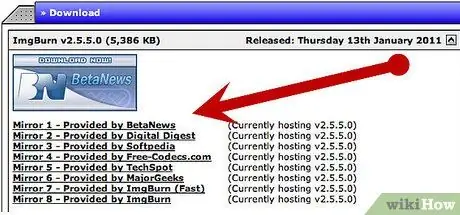
Hatua ya 2. Tembelea ImgBurn
com.
Chagua moja ya "viunga vya kioo" kupakua programu ya ImgBurn bure. Kumbuka kuwa kuna matumizi kadhaa ambayo hutoa huduma sawa.
Bonyeza mara mbili faili ya "Setup_FreeBurner.exe" iliyopakuliwa kutoka kwa tovuti ya ImgBurn na ufuate maagizo kwenye skrini ya kusanikisha programu kwenye kompyuta yako

Hatua ya 3. Chomeka DVD kwenye kiendeshi cha DVD
Kumbuka kuwa gari inaweza kuchoma / kunakili faili kwenye DVD ikiwa mbele ya kifaa ina lebo ya "DVD-RW" mbele ya kifaa. Unaweza pia kukagua kwa kubofya kulia "Kompyuta yangu"> "Mali" kutoka kwa menyu ya muktadha inayoonekana. Baada ya hapo, chagua kichupo cha "Hardware" na uende kwenye "Kidhibiti cha Kifaa".
Endesha programu ya ImgBurn
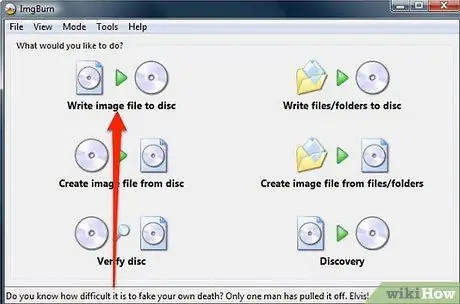
Hatua ya 4. Bonyeza "Andika faili ya picha kwa diski"
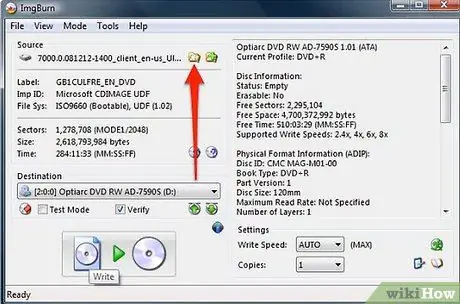
Hatua ya 5. Chagua faili ambazo unataka kunakili / kuchoma
Bonyeza ikoni ya glasi ya kukuza katika sehemu ya "Chanzo" kuvinjari kompyuta yako na uchague faili ya ISO unayotaka.
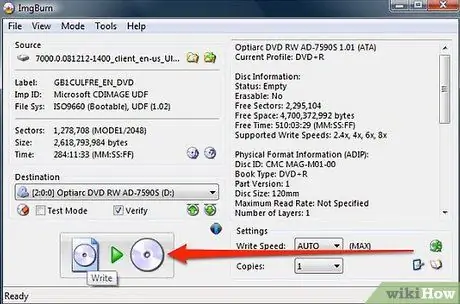
Hatua ya 6. Choma DVD yako
Bonyeza ikoni kubwa ya diski kwenye kona ya kushoto kushoto ya dirisha kuanza mchakato wa kuchoma DVD otomatiki.
Vidokezo
Kuna programu nyingi ambazo zinaweza kupakia na kuonyesha faili za ISO au kumbukumbu. Kwa njia hii, unaweza kufikia faili zilizomo kwenye kumbukumbu, kama vile ungeweza kufikia faili zilizohifadhiwa kwenye diski ya mwili. Kwa kweli, kwa njia hii hauitaji kuchoma faili ya ISO kwenye DVD kwanza
Onyo
- Usichome faili ya ISO kwenye DVD kwa kuburuta tu na kuiacha kwenye DVD na kisha kuichoma. Mchakato kama huo hufanya diski isitumike (hata faili za ISO haziwezi kunakiliwa na kusoma).
- Majina ya chaguzi kwenye menyu ya programu yatatofautiana kutoka kwa programu hadi programu. Tazama nyaraka za mwandishi wa DVD au mwongozo wa mtumiaji (faili ya usaidizi) kwa habari zaidi.






